- 公開日:
Google Chromeの通知設定について
こちらの記事では、Google Chromeの通知設定について詳しく紹介します。
通知設定は便利でもありますが、時に煩わしく感じる場合もあると思います。
Google Chromeの通知とは?という基礎的な知識から、通知の設定方法やトラブルなど、さまざまな情報を網羅的にお伝えします。
Google Chromeの通知とは?
Google Chromeでは、Webサイト、アプリ、拡張機能からの通知を表示するように設定することができます。
通知が届くようにすることによって、重要な情報にタイムリーに反応することができます。
デスクトップ通知
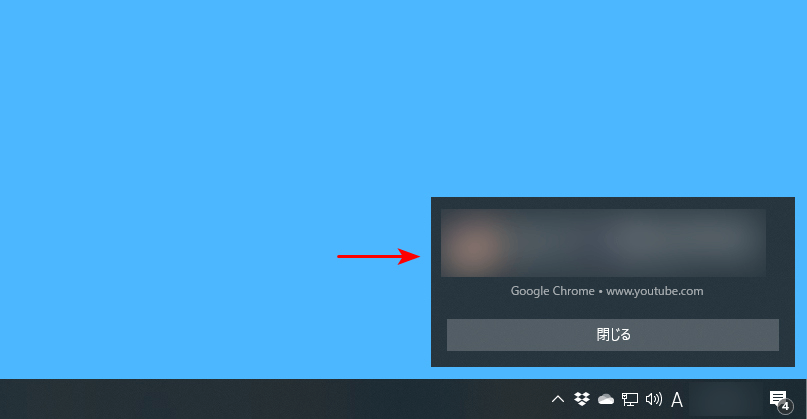
デスクトップ通知とは、文字通り、パソコンのデスクトップに表示されるアプリからの通知のことです。
Windowsの場合は画面右下に、画像のように表示されるパターンが多いです。
デスクトップ通知を切り替える(オン/オフ)
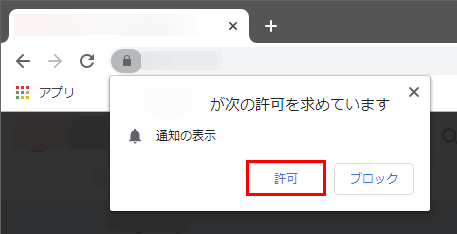
特定サイトの通知を受けるためには、サイト閲覧時に表示される上記のようなポップアップで「許可」を選択します。
一度上記の方法で許可を選択しなかったケースで、再度、通知設定を行いたい場合は以下の手順で行います。
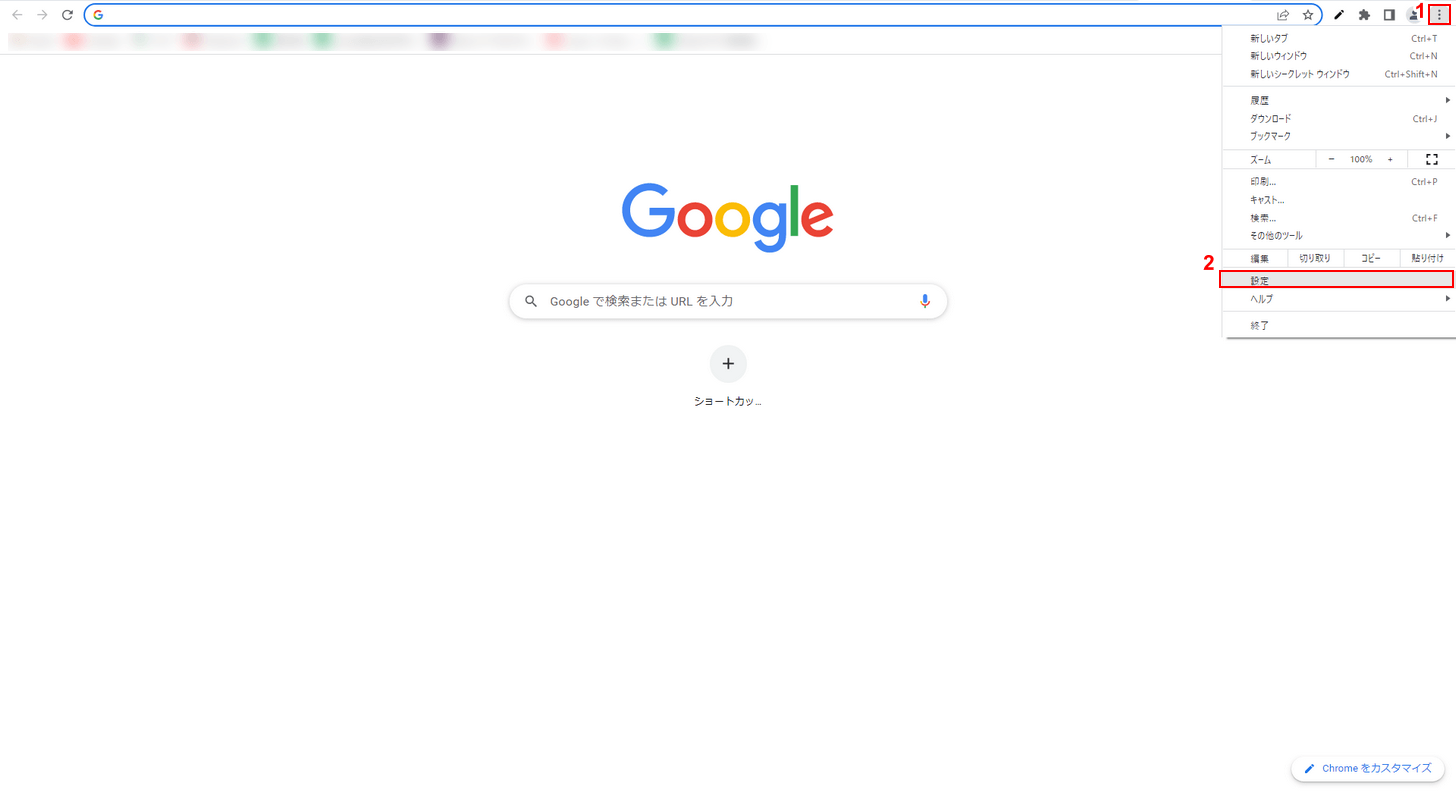
Google Chromeの画面右上①「Google Chromeの設定」をクリックし、②「設定」を選択します。
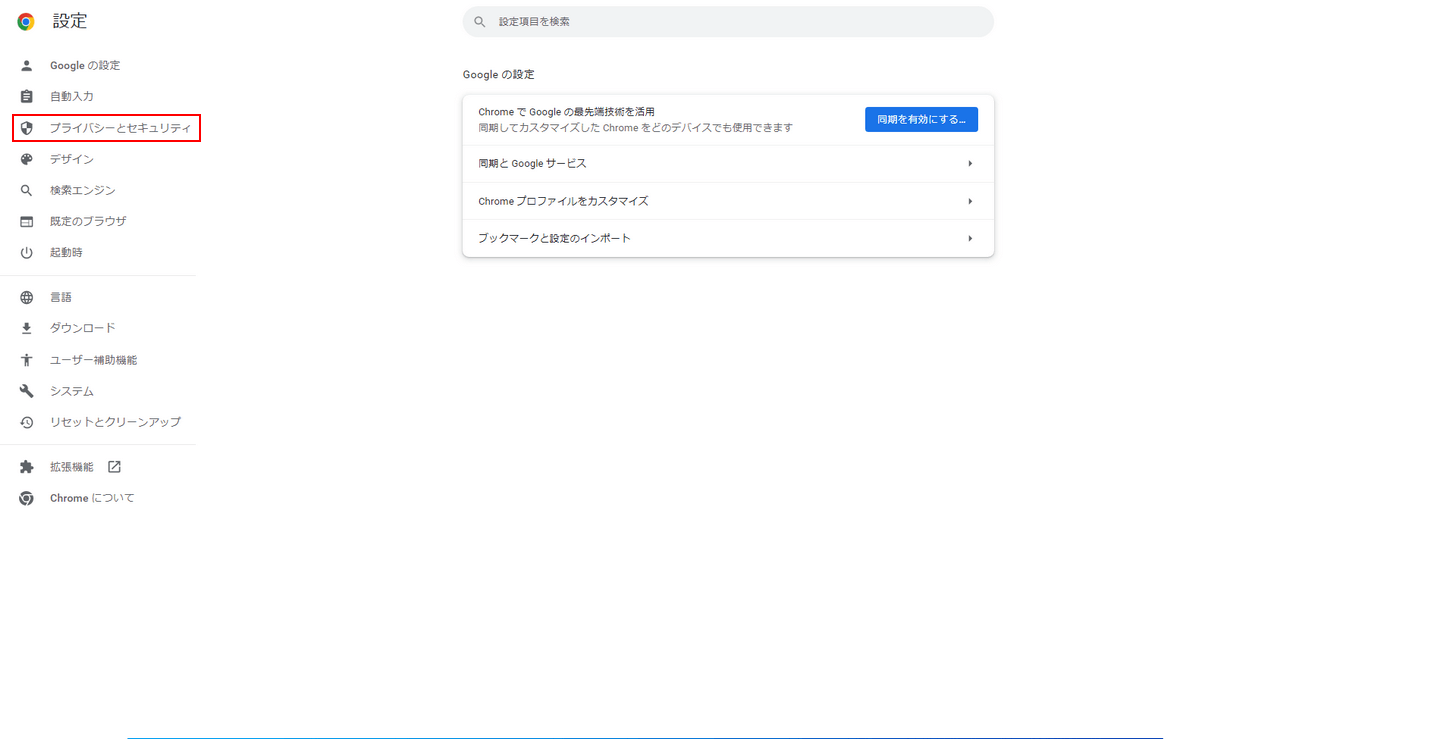
設定の画面から、「プライバシーとセキュリティ」を選択します。
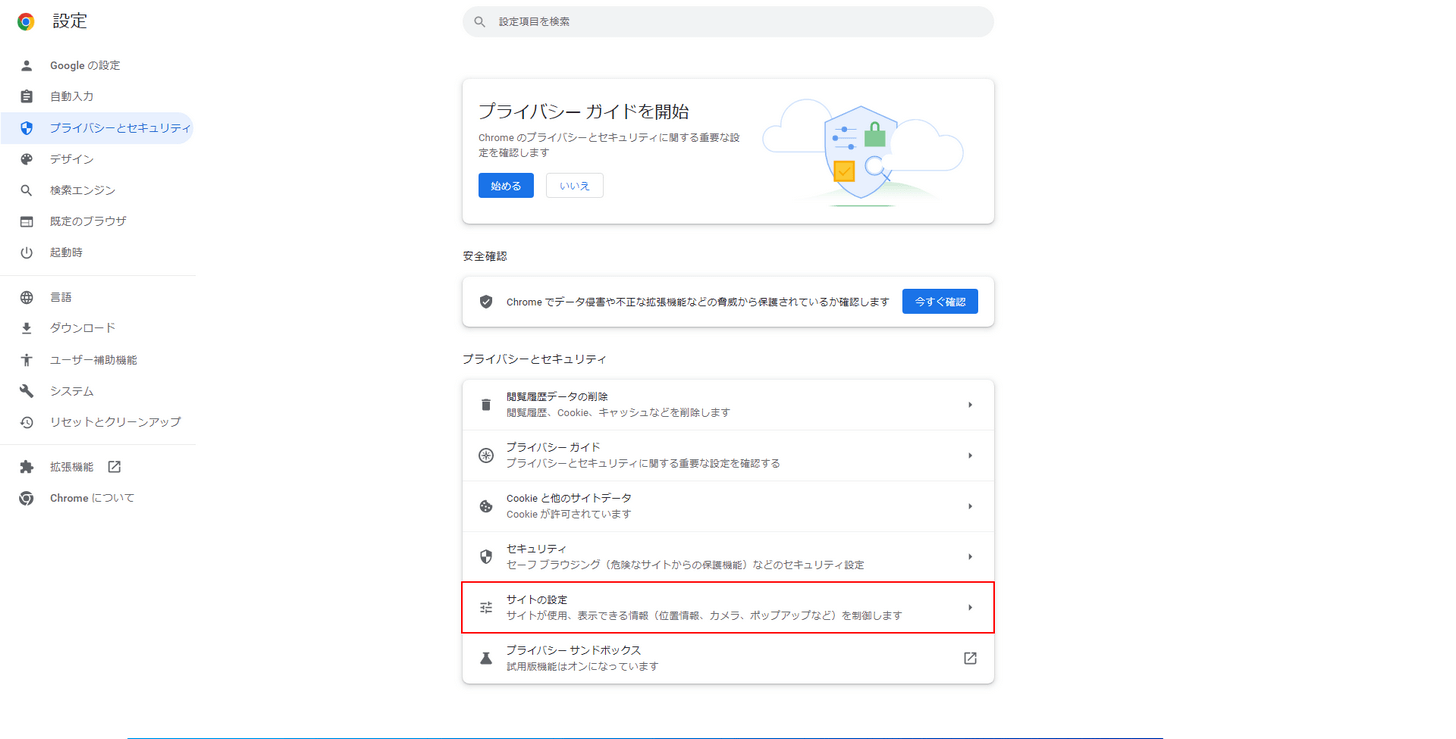
プライバシーとセキュリティの「サイトの設定」を選択します。
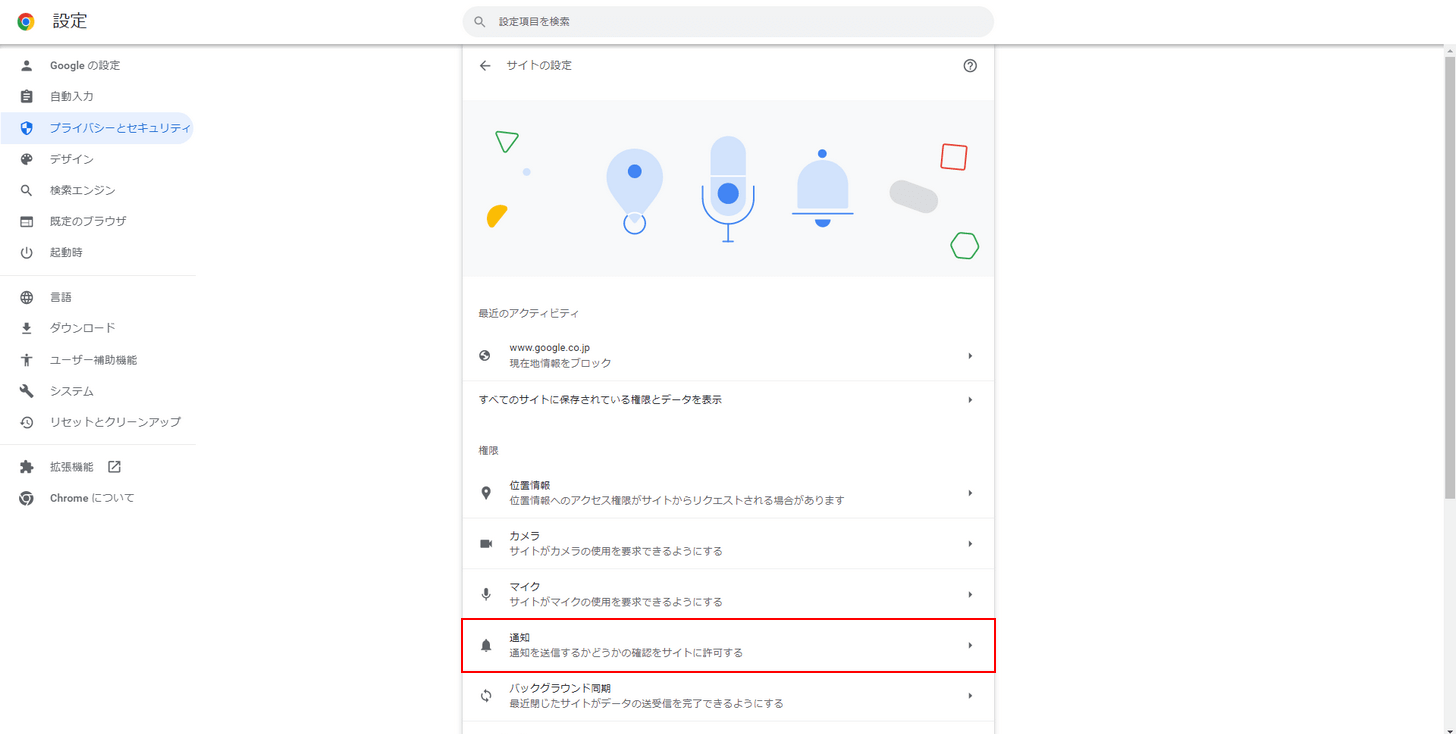
サイトの設定の権限から、「通知」を選択します。
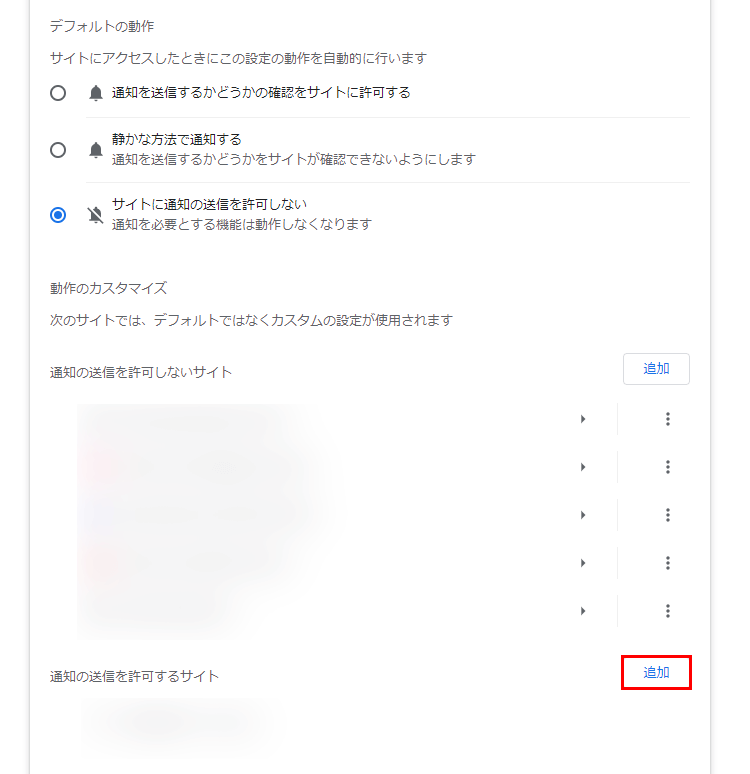
「通知の送信を許可するサイト」の「追加」ボタンをクリックします。
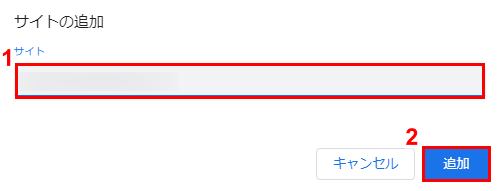
①「サイト」に通知を許可したいサイトのURLを入力し、②「追加」ボタンをクリックします。

以上でサイトの通知の許可は完了です。「通知の送信を許可するサイト」内に、許可したサイトのURLが追加されている確認してみてください。
ちなみに、許可した通知を止める方法は、本記事内の「ポップアップ通知をブロックする」の欄をご覧ください。
プッシュ通知
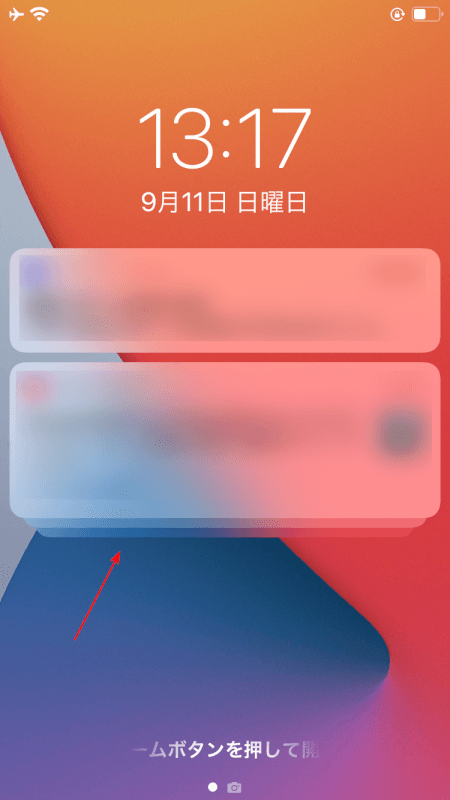
プッシュ(Push)通知は、パソコンのデスクトップやスマホのホーム画面に通知を表示させる機能です。
上記で紹介した「デスクトップ通知」も「プッシュ通知」の一部になります。
プッシュ通知を切り替える(オン/オフ)
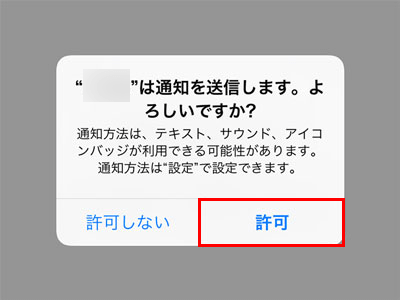
プッシュ通知が来るようにするためには、ふたつの方法があります。ひとつめは、アプリをインストールして初回の起動時に、上記のような確認画面が表示された際に「許可」を選択することによって、通知がオンになります。「許可しない」を選択すると、通知はオフになります。
この時に選んだ選択は、後ほど「設定」アプリから切り替えることができます。アプリのプッシュ通知のオンとオフを切り替える方法は、以下の記事が参考になります。
Google Nest Camの通知が来ない場合の対処を紹介している内容で、アプリの通知のオン、オフを切り替える方法を記載していますので、ぜひご覧ください。
通知を設定する
Google Chromeの設定に関してできる操作をご紹介します。
右下に出てくる通知を削除にする
「右下に出てくる通知」は、上記で紹介したパソコンの「デスクトップ通知」を指すことが多いです。
デスクトップ通知をオフにする、消す方法は以下の「ポップアップ通知をブロックする」で紹介している記事にて紹介しています。
ポップアップ通知をブロックする
「ポップアップ通知」とは、これまで紹介した「デスクトップ通知」や「プッシュ通知」を含む総称です。
パソコンやスマートフォンなどのデバイスを使用している中で、ユーザーに気づいてもらえるようにアプリケーション側から、画面に通知を表示するものを「ポップアップ通知」といい、その中でパソコンのデスクトップに表示されるものが「デスクトップ通知」と呼ばれます。
ポップアップ通知と、プッシュ通知には明確な区別はないようですが、一般的にスマートフォンやタブレットでは、プッシュ通知という表現が使われることが多いようです。
ポップアップ通知をブロックするための方法については、以下の記事にて詳しく紹介しています。
facebookのデスクトップ通知を消す
facebookのデスクトップ通知を消す方法は、上記で紹介した「ポップアップ通知をブロックする」で紹介した内容と同様です。
facebookのようなSNSは、通知の数が多く感じる方も多いと思いますので、お困りの方はぜひ参考にしてみてください。
通知のトラブル
Google Chromeの通知に関するトラブルと対処法をご紹介します。
変な通知がでる
身に覚えのない、違和感のあるスパムのような通知などが出ると不安ですよね。
そのような時は、一度Google Chromeの通知設定を見直して、通知をオフにしてみましょう。設定の確認、通知オフのための手順については、以下の記事にて詳しく紹介しています。
それでも通知が止まない場合は、デバイス自体がウイルスに感染している可能性もあります。インストールしているウイルス対策ソフトを使って一度スキャンしてみることをおすすめします。
ウイルス対策ソフトによって、スキャンの手順は異なりますので、操作方法が分からないという方は、ソフトの公式サイトなどをご覧になってみてください。
マカフィーを装う偽通知がでる
ウイルス対策ソフトであるマカフィーを装った、偽のポップアップ通知が画面に表示されることがあります。
これは悪意のあるハッカーによる仕業です。まず、何らかのWebサイトをユーザーが閲覧した際に、通知を許可させます。その通知でウイルス感染の可能性を煽り、怪しいアプリのインストールなどを通じ、個人情報を取得するために行われていることが多いです。
こうした怪しい通知が表示された時は、以下の記事にて紹介している、Google Chromeの通知設定を見直して、本当に必要なサイト以外の通知をオフにしましょう。